Il nuovo sistema operativo Elementary OS 6 Odin è finalmente disponibile. Questa versione innovativa di Elementary OS si basa sull’affidabile Ubuntu 20.04 LTS. Se hai utilizzato Elementary OS 5 per un periodo prolungato, sarai lieto di sapere che è giunto il momento di passare all’ultima versione.
Purtroppo, non è previsto un percorso di aggiornamento diretto da Elementary OS 5 alla versione 6. Pertanto, dovrai eliminare l’installazione esistente di OS 5 e sostituirla con una installazione ex novo di OS 6.
Importante: Elementary OS richiede almeno un processore dual-core a 64 bit, 4 GB di memoria RAM e 15 GB di spazio su disco. Per un’analisi dettagliata dei requisiti di sistema, consulta la pagina ufficiale.
Download di Elementary OS 6
Prima di installare Elementary OS 6 su qualsiasi dispositivo, è necessario scaricarlo. Per ottenere Elementary OS 6, visita il sito web ufficiale di Elementary OS. Una volta lì, cerca la sezione denominata “Paga quanto vuoi”.
Se desideri supportare lo sviluppo del progetto Elementary OS, puoi indicare un importo a tua scelta. Tuttavia, il pagamento non è obbligatorio. Inserisci “0$” nel campo del prezzo. In questo modo, comparirà il pulsante di download.
Quando il pulsante di download è visibile, cliccaci sopra. Dopo aver selezionato il pulsante di download, si aprirà la finestra “Scegli download”. Clicca sul pulsante blu “Download” per scaricare il file ISO di Elementary OS 6 tramite il browser. In alternativa, puoi usare il link magnetico per scaricare tramite un client torrent.
Creazione di un’unità USB avviabile per Elementary OS 6
Elementary OS 6 viene fornito sotto forma di file ISO scaricabile dal sito web ufficiale di Elementary OS. Questo file ISO deve essere trasferito su una chiavetta USB per permettere l’installazione del sistema operativo su un computer. Fortunatamente, la creazione di un’unità USB avviabile è un processo semplice.
Esistono diverse modalità per creare un’unità USB avviabile. In questa guida, ci concentreremo sull’applicazione Etcher. La ragione? Etcher è una soluzione multipiattaforma, utilizzabile su Windows, macOS e Linux.
Per ottenere Etcher, visita il sito web ufficiale. Una volta lì, scarica l’applicazione sul tuo computer, installala e avviala. Quindi, segui le istruzioni passo passo fornite di seguito.
Se necessiti di assistenza per installare Etcher su una macchina Linux, segui le guide all’installazione disponibili sul sito web di Etcher. Troverai istruzioni dettagliate che ti guideranno nel processo di configurazione dell’applicazione.

Passaggio 1: Cerca il pulsante “Flash da file” in Etcher e cliccaci sopra. Dopo aver cliccato su “Flash da file”, si aprirà una finestra. Usa questa finestra per individuare il file ISO di Elementary OS 6.
Passaggio 2: Inserisci la tua chiavetta USB nella porta USB. Successivamente, cerca il pulsante “Seleziona destinazione”, cliccaci sopra e usa il menu per selezionare la tua chiavetta USB.
Passaggio 3: Cerca il pulsante “Flash!” e cliccaci sopra. Dopo aver selezionato questo pulsante, Etcher inizierà a trasferire il file ISO di Elementary OS 6 sulla chiavetta USB. Questo processo richiederà un po’ di tempo, quindi sii paziente.
Dopo che il file ISO è stato trasferito sulla chiavetta USB, chiudi l’applicazione Etcher. Quindi, riavvia il computer. Accedi al BIOS del computer e configuralo per l’avvio da USB.
Installazione di Elementary OS 6
Per installare Elementary OS 6 sul tuo computer, avvia il sistema dalla chiavetta USB. Successivamente, segui i passaggi descritti di seguito.
Passaggio 1: La prima cosa da fare durante l’installazione di Elementary OS 6 è selezionare una lingua. Nel menu della lingua del programma di installazione di Elementary OS, scegli la tua lingua preferita.
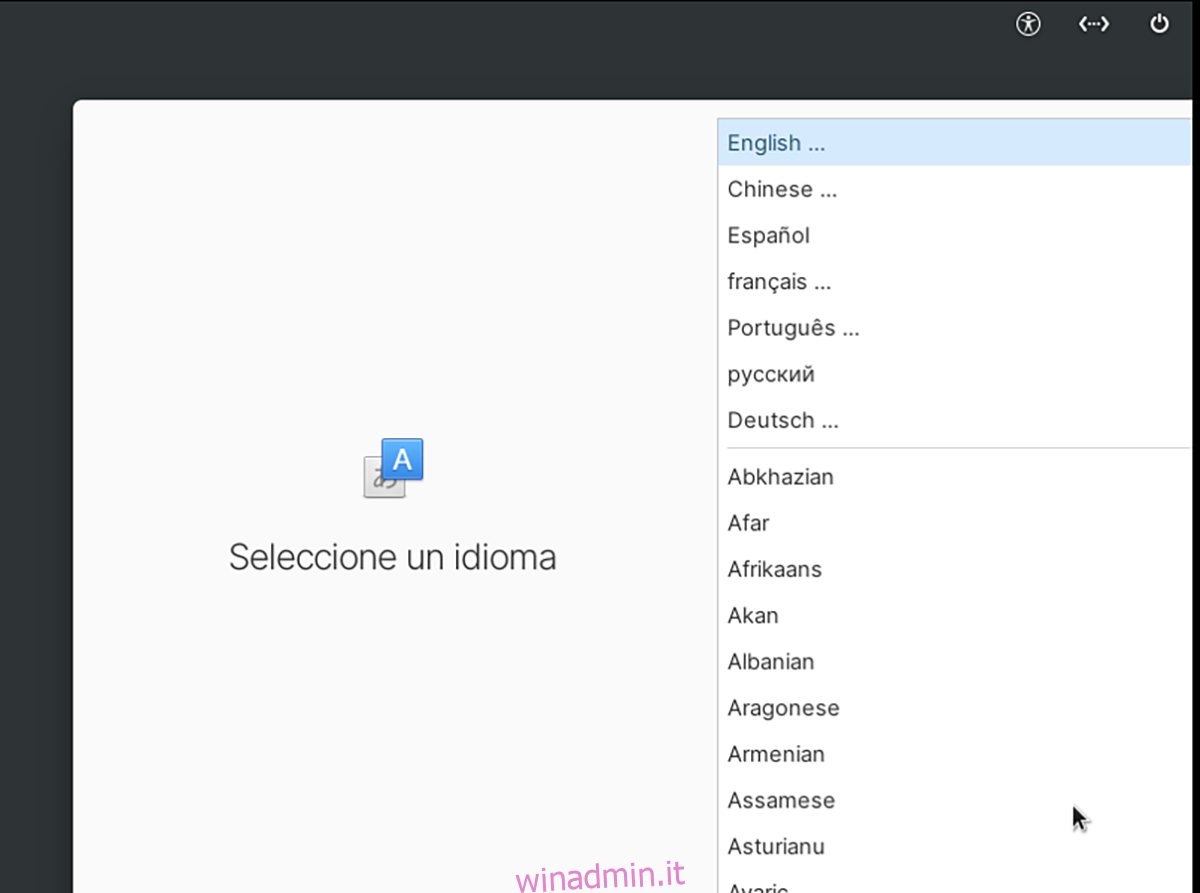
Clicca sul pulsante in basso per continuare alla pagina successiva.
Passaggio 2: Ora è necessario selezionare un layout di tastiera. Normalmente, Elementary OS 6 lo rileva automaticamente. Nel caso in cui non lo facesse, individua il menu e seleziona il layout di tastiera che preferisci.
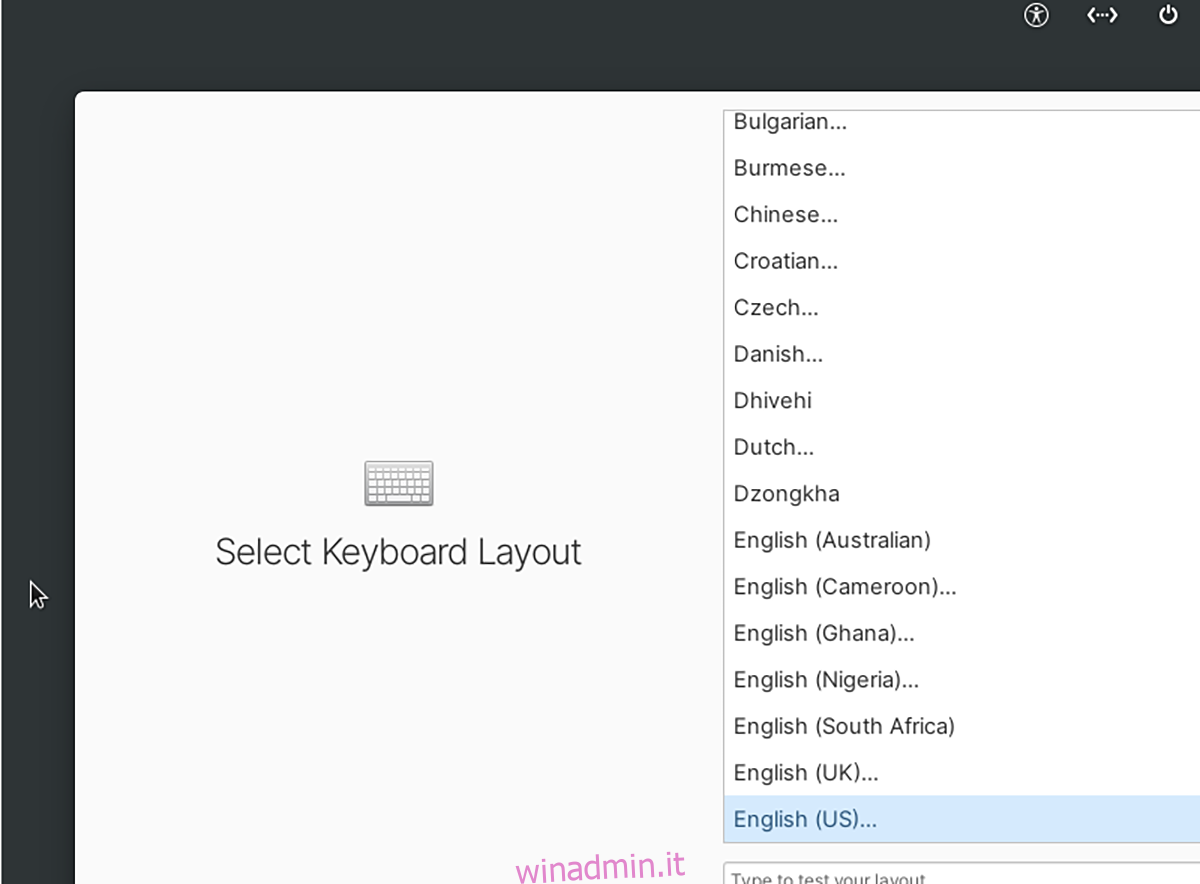
Passaggio 3: Una volta impostati la lingua e il layout di tastiera, comparirà il menu “Prova o installa” nel programma di installazione. Questo programma di installazione offre diverse opzioni. Queste opzioni sono: “Prova in modalità demo” (per testare Elementary OS prima di installarlo), “Cancella il disco e installa” e “Installazione personalizzata (avanzata)”.
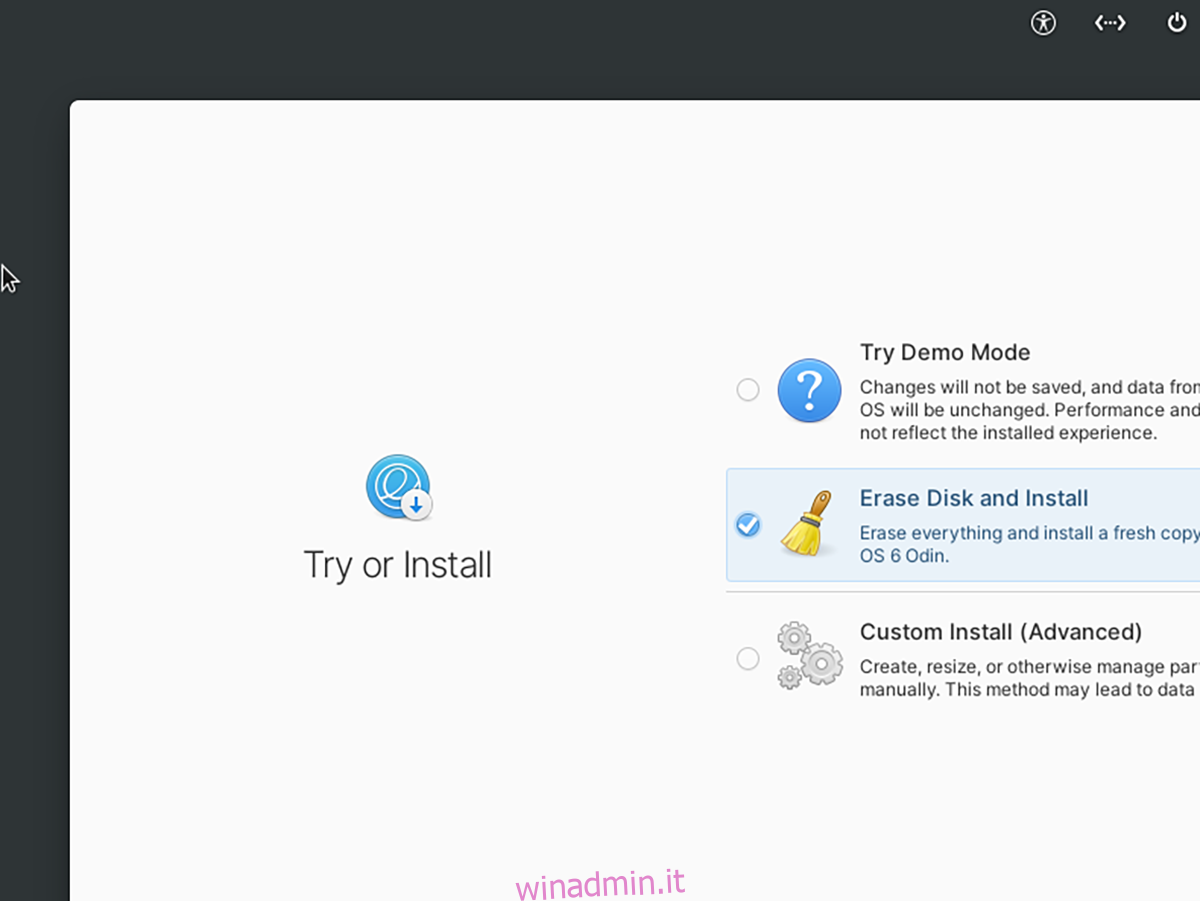
Scegli il pulsante “Cancella il disco e installa”. Questa opzione cancellerà il tuo disco rigido e installerà Elementary OS. In alternativa, se vuoi personalizzare l’installazione, scegli l’opzione “Installazione personalizzata (avanzata)”.
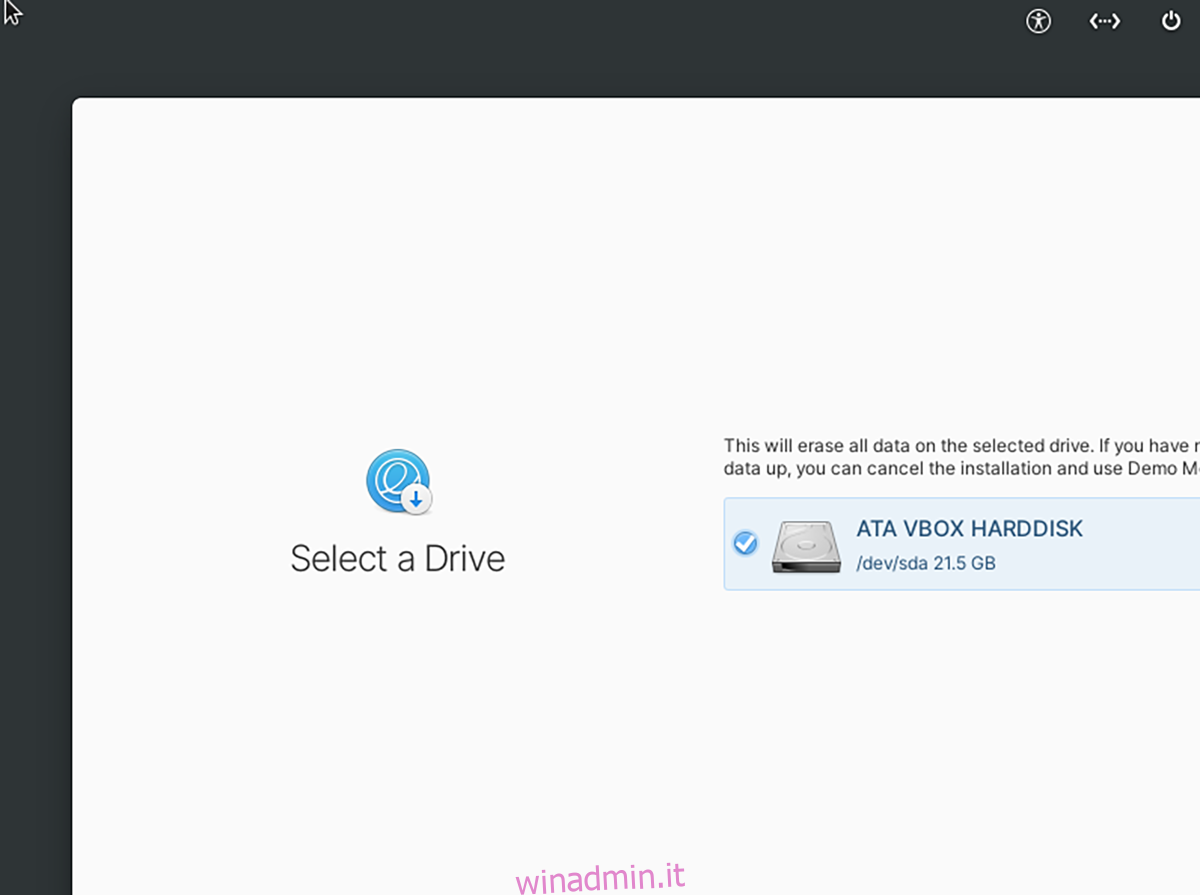
Passaggio 4: Dopo aver scelto l’opzione di installazione, clicca sul pulsante in fondo alla pagina per proseguire. A questo punto, Elementary OS inizierà a installare il sistema operativo sul tuo computer.
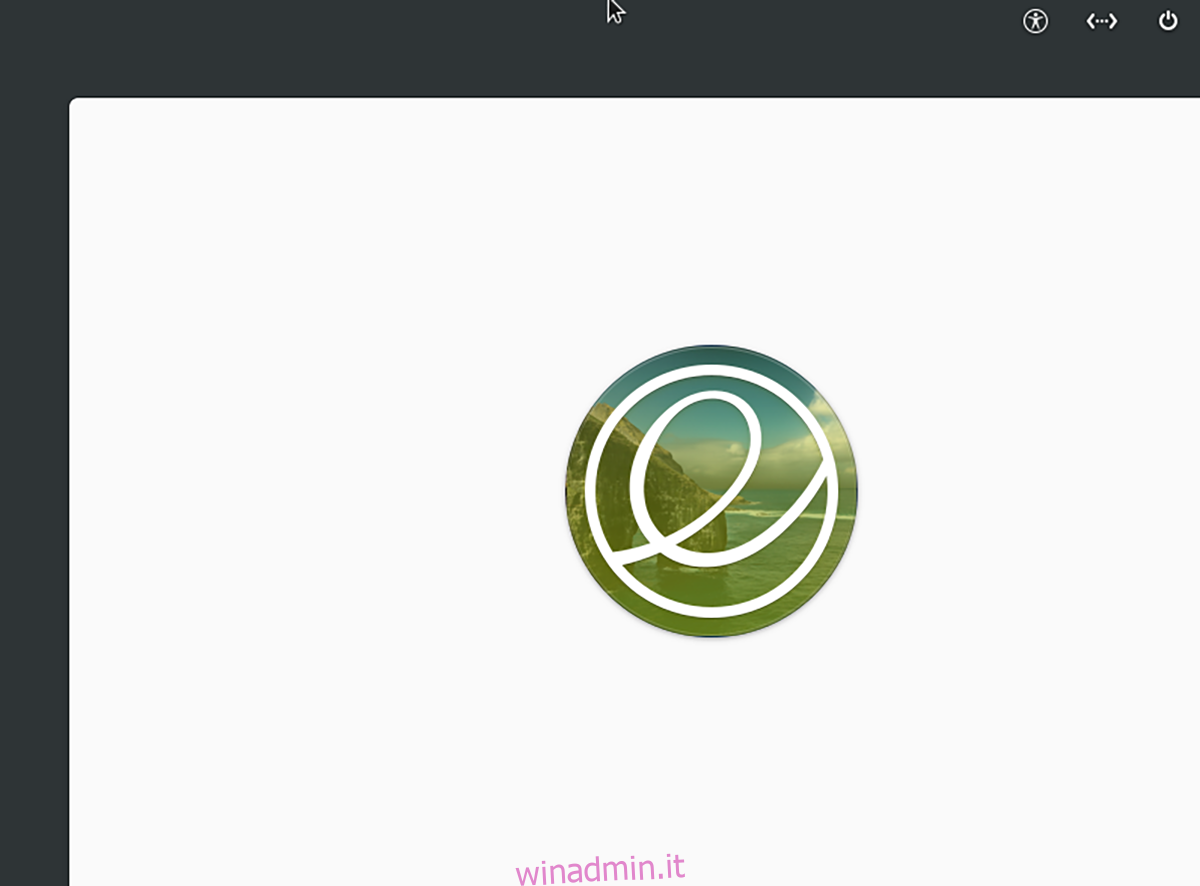
L’installazione non sarà rapida. Dovrebbe richiedere circa 20 minuti. Una volta terminata l’installazione di Elementary OS 6, riavvia il computer. Infine, scollega la chiavetta USB.
Passaggio 5: Dopo il riavvio, Elementary OS 6 è pronto per l’uso. Seleziona il tuo nome utente, digita la password e accedi. Una volta effettuato l’accesso, potrai utilizzare il nuovo sistema operativo.
